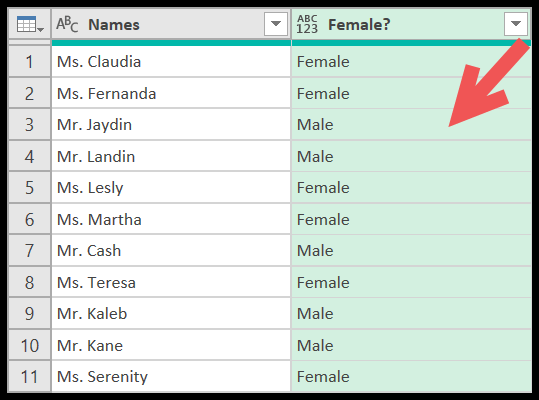Power query:如果文本包含
在 Power Query 中,您可以使用 Text.Contains 函数,该函数可用于测试子字符串是否在字符串内。在这个函数中,我们还可以使用IF语句来测试子字符串。
在下面的示例中,我们有一个带有男性和女性后缀的名词列表。我们需要检查哪些是带有阴性后缀的名词。
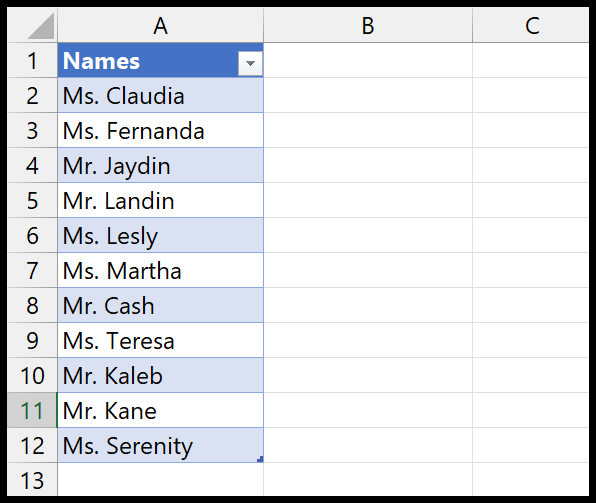
在 Power Query 中使用 TEXT.CONTAINS
- 转到“数据”选项卡 >“获取数据”>“从其他源”>“从表/范围”。
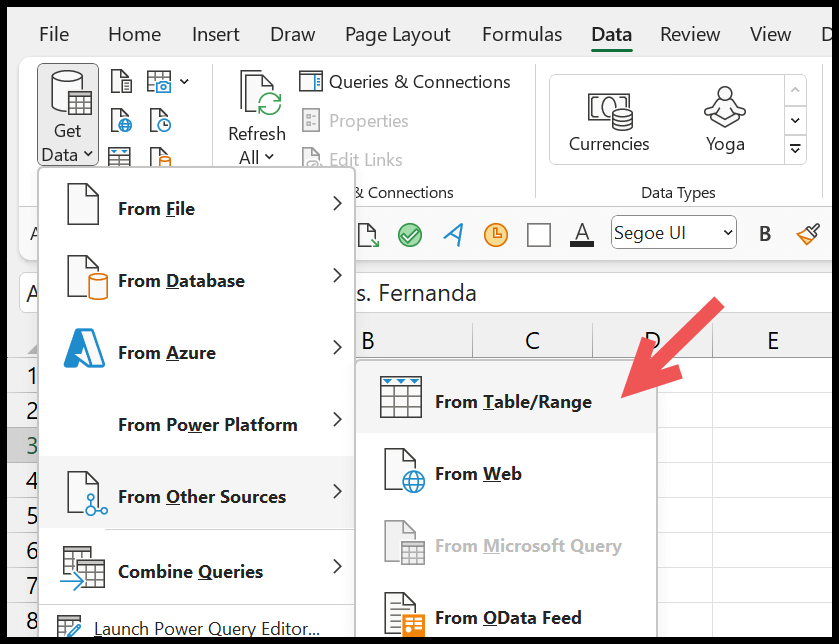
- 现在,转到强大的查询编辑器中的添加列 > 自定义列。
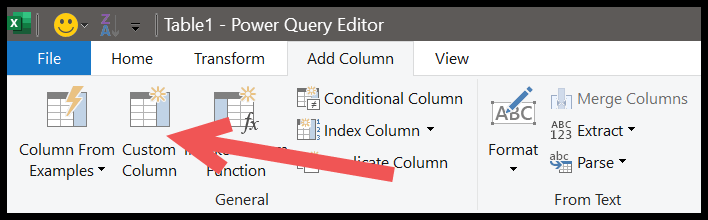
- 然后,在自定义公式对话框中输入 (=Text.Contains([Names], »Ms.”))。
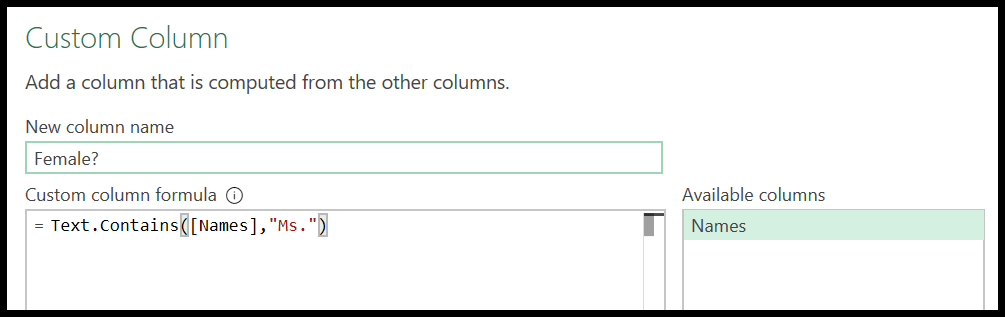
- 最后,单击“确定”添加列。
当您单击“确定”时,它将输入一个包含 TRUE 和 FALSE 的新列。如果文本包含“女士”,则为 TRUE。其余的则为 FALSE。
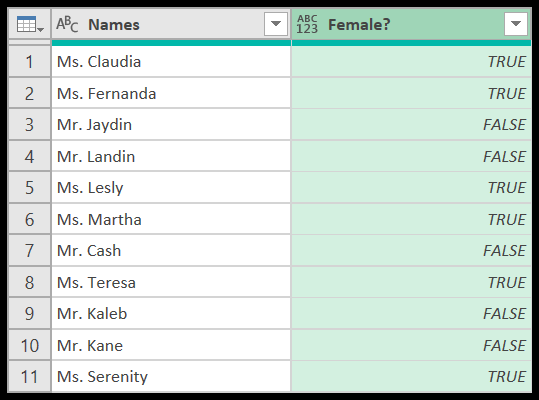
这个功能是如何工作的?
在函数中,您需要定义两个参数。在第一个参数(文本)中,包含要检查条件的主要文本的列。
在第二个参数(子字符串)中,您需要指定要在第一个参数的主字符串中检查的子字符串。
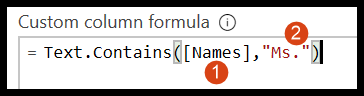
使用IF检查文本内容
您还可以使用 IF 语句来检查某些文本是否包含其他文本。通过使用 IF,您可以使用有意义的结果而不是 TRUE 和 FALSE。因此,在高级查询编辑器中,您需要转到“添加”列并单击条件列。
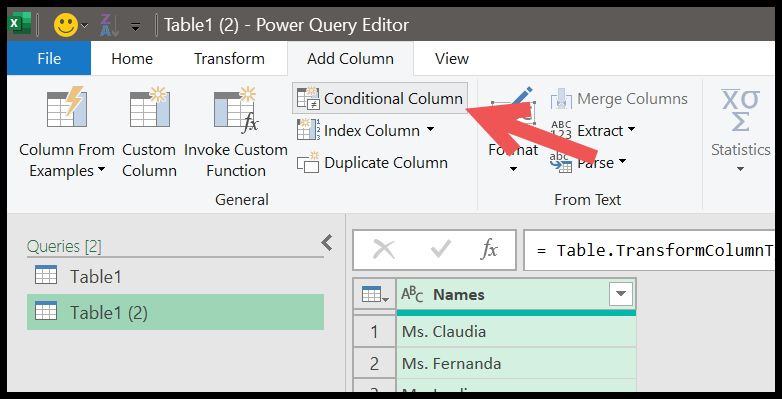
单击条件列时,将出现一个对话框以创建 IF 语句。
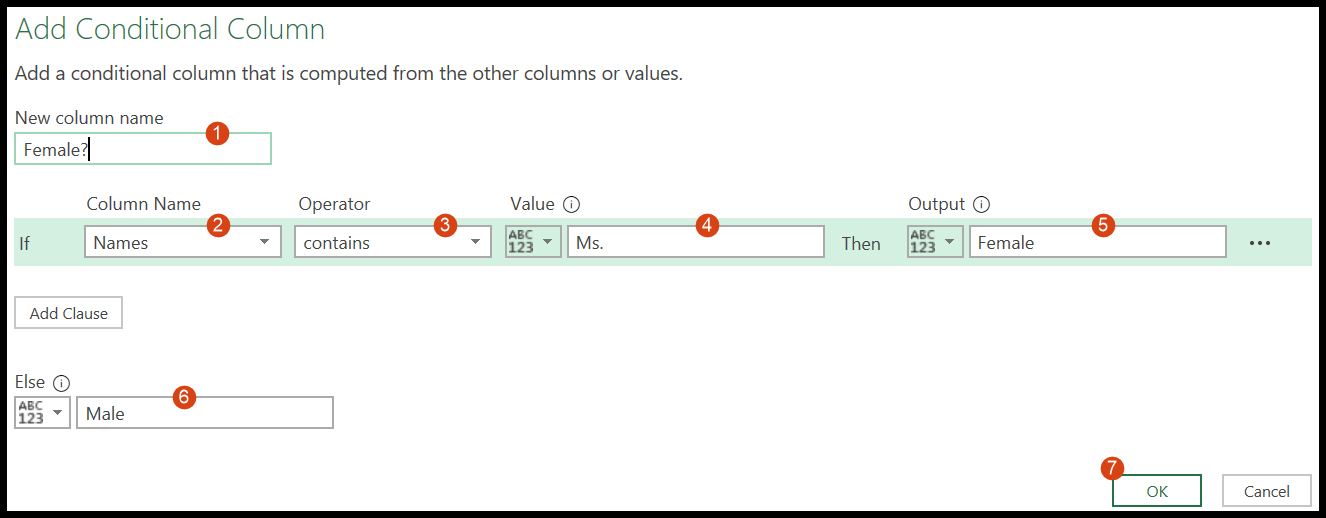
在这里你必须:
- 输入列名称。
- 选择列名称以检查条件。
- 选择“包含”运算符。
- 需要检查的值,“女士”。
- 如果条件为 TRUE,则获取输出“Woman”。
- 获取其条件的输出为 FALSE,“Male”。
- 最后点击确定即可进入该列。
单击“确定”后,您将看到一个包含“Woman”的新列,其中“Text”包含“Ms”。是真的,否则对于“人”来说。